История платежей в Яндекс Деньги, история операций, выписки и мои операции
В настоящее время виртуальные платежные системы превратились в незаменимый инструмент, позволяющий оперативно решать практически любые финансовые вопросы в интернете. Российская система Яндекс.Деньги гарантирует своим пользователям высокий уровень безопасности совершаемых транзакций и защиты персональных данных. Для этих целей в сервисе реализована возможность получения подробной информации об истории операций Яндекс.Деньги.
История операций в ЯД
Информация о переводах
После авторизации на официальном сайте платежной системе владелец электронного кошелька может получить доступ к следующей информации по проводимым ранее транзакциям:
- номер транзакции Яндекс.Деньги — он может потребоваться в том случае, если операция выполнена, но адресата по каким-то причинам денег не получил. При обращении в службу поддержки Яндекса необходимо будет назвать номер транзакции, по которому специалисты сервиса смогут посмотреть статус перевода и выяснить причину, по которой средства так и не дошли до получателя.

- сумма перевода – эту информацию потребуется сообщить службе технической поддержки для того чтобы получить электронный чек по результатам проведенной операции.
- номер счета получателя платежа – уточнить эту информацию следует в том случае, если имеются подозрения о том, что при вводе платежных реквизитов была допущена ошибка.
- Дата и время совершения транзакции — эти сведения могут понадобиться при обращении в службу поддержки сервиса или уточнения времени, когда деньги были направлены адресату.
Как посмотреть историю операций в системе Яндекс.Деньги?
Как посмотреть историю в Яндекс.Деньги? На самом деле в решении этой задачи нет ничего сложного.
Внимание! Сразу после регистрации в системе ЯД история будет недоступно, как по счету кошелька не было выполнено ни одной операции. Создание истории осуществляется сразу после первого пополнения электронного баланса.
Для получения доступа к истории переводов Яндекс.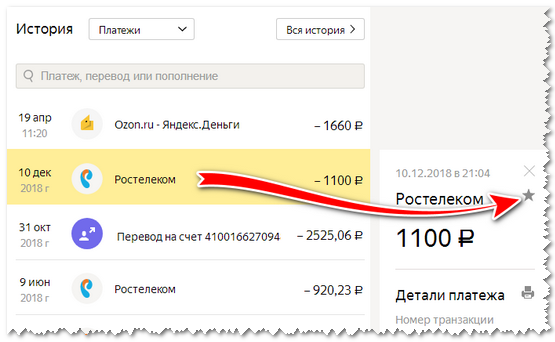 Деньги потребуется выполнить следующий алгоритм действий:
Деньги потребуется выполнить следующий алгоритм действий:
- Авторизуемся в личном кабинете электронного кошелька;
- Переходим в раздел «Мои Операции»;
- В появившемся на мониторе окне кликаем по команде «Вся история».
Для удобства пользователей в сервисе предусмотрена возможность сортировки записей в зависимости от операции – вывод или пополнение, переводы и платежи.
Внимание! Интерфейс сервиса также позволяет просматривать транзакции, которые проводились в конкретном временном промежутке.
После выполнения описанного выше алгоритма пользователь получает доступ к истории платежей Яндекс.Деньги.
Поиск операций по периоду выполнению
Получение выписки со счета Яндекс.Деньги
Сегодня существуют различные ситуации, когда для подтверждения дохода или финансового положения человека может потребоваться выписка со всех счетов, открытых в различных коммерческих и некоммерческих организациях.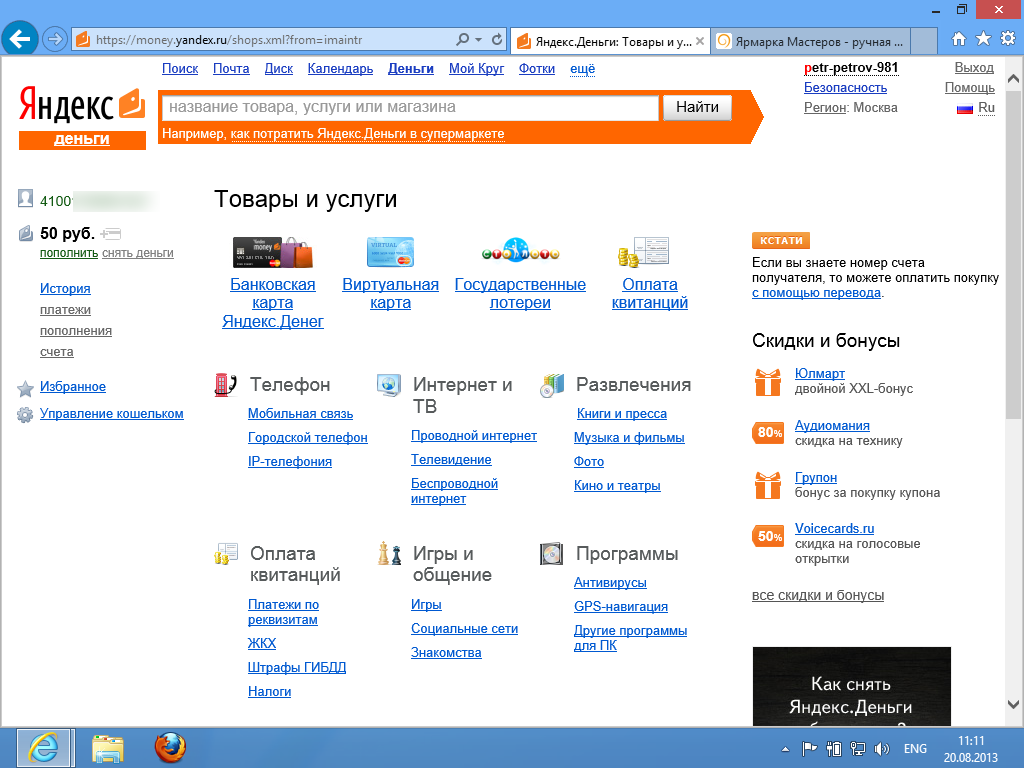 В системе Яндекс.Деньги также реализована возможность получения выписки по счету.
В системе Яндекс.Деньги также реализована возможность получения выписки по счету.
Выписка доступна для получения всеми идентифицированными участниками системы Яндекс.Деньги. Для этого необходимо просто написать заявление в службу поддержки сервиса. В письме обязательно указывается фамилия, имя, отчество заявителя и владельца кошелька, номер мобильного телефона и период, за который требуется получить информацию по операциям.
Скан справки с печатями и подписями будет направлен пользователю в течение семи рабочих дней на электронный ящик. Документ готовится совершенно бесплатно на двух языках — английском и русском. Оригинал выписки можно забрать в рабочие дни в офисе Яндекс.Деньги в Нижнем Новгороде, Москве и Санкт-Петербурге. В регионы оригинальная версия справки может направляться почтовым отправлением.
Удаление истории операций в ЯД
Многих пользователей интересует как удалить историю операций в системе Яндекс.Деньги? Ответ на этот вопрос один – никак. В соответствии с действующим законодательством Российской Федерации платежный сервис, как и любое другое финансовое учреждение нашей страны, должен сохранять подробную информацию обо всех платежных транзакциях своих пользователей.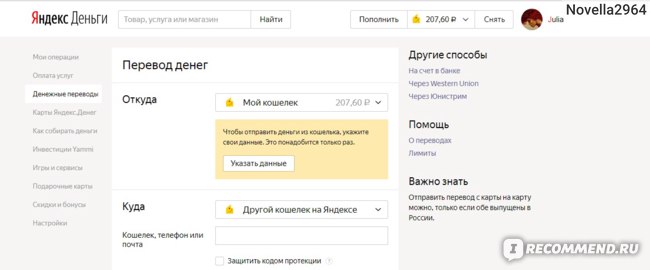 В случае необходимости эти сведения должны предоставляться по запросу сотрудникам следственных органов, полиции, прокуратуры и судов.
В случае необходимости эти сведения должны предоставляться по запросу сотрудникам следственных органов, полиции, прокуратуры и судов.
Запрет на удаление истории операций также связан с тем фактом, что выполняя подобные действия, мошенники пытаются скрыть свои действия, тем самым вводя в заблуждение настоящего владельца электронного кошелька. Кроме того, требования законодательства в этой сфере связаны с необходимостью контроля и выявления преступных схем, направленных на отмывание денег, полученных незаконных путем.
Внимание! Если по объективным причинам запись о проведенной операции все же нужно удалить, можно попытаться обратиться с этим вопросом в службу технической поддержки. Однако, шансы на получение желаемого результата все же минимальны.
История по операциям сохраняется в личном кабинете пользователя на протяжении 12 месяцев, после чего автоматически удаляется и заменяется более свежей информацией. В этом случае получить сведения о транзакциях, проводимых более чем год, назад становится невозможным.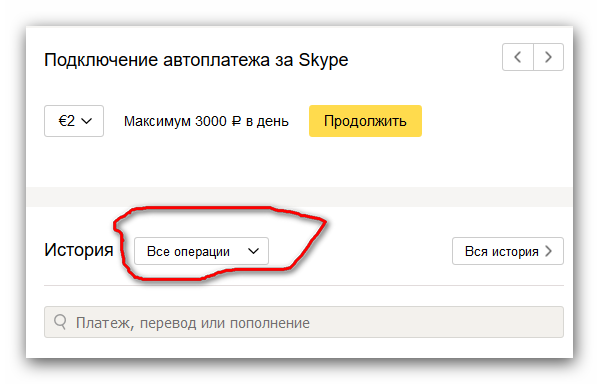
Некоторые участники системы ошибочно считают, что удаление кошелька и электронной почты также позволит уничтожить историю операций. На самом деле это не так. Информация будет недоступна лишь самому пользователю, тогда как на серверах Яндекс.Деньги она сохранится.
Вне всяких сомнений платежный сервис Яндекс.Деньги – это современная и удобная в использовании система, обладающая широким функционалом. Просмотр истории операции и получение выписки по электронному счету доступны абсолютно всем клиентам компании, что позволяет оперативно получать нужные сведения и решать различные финансовые вопросы.
Понравилась статья? Расскажите друзьям:
Оцените статью, для нас это очень важно:
Проголосовавших: 1 чел.
Средний рейтинг: 5 из 5.
Можно ли удалить кошелек в системе Яндекс.Деньги
Если у клиента пропала необходимость пользоваться платежной системой ЯД, и он не хочет оставлять в ней свои личные данные, то необходимо удалить Яндекс кошелек. При этом возможно полное закрытие аккаунта либо просто отказ от использования электронных денег. Рассмотрим возможные способы удаления, особенности, последствия и что необходимо учитывать пользователям.
При этом возможно полное закрытие аккаунта либо просто отказ от использования электронных денег. Рассмотрим возможные способы удаления, особенности, последствия и что необходимо учитывать пользователям.
Три варианта закрытия кошелька
На данный момент аннулировать счета в электронной платежной системе Yandex можно несколькими методами. Самым быстрым и простым будет полное удаление аккаунта.
Важно! Выбирая этот способ, клиент должен учесть, что после завершения описанных операций будут утрачены навсегда все данные на сервисах Яндекс. При этом чаще всего необходимость в аннулировании кошелька является временной мерой.
Для реализации первого способа потребуется предпринять следующие шаги:
- Авторизоваться на сайте системы.
- Кликнуть по значку аккаунта, расположенному в верхнем правом углу экрана.
- В открывшемся списке выбрать поле «Паспорт».
- Внизу найти ссылку на удаление аккаунта.
- Внимательно изучить предлагаемую сервисом информацию.

- Ввести в специальном поле пароль, а также капчу для подтверждения своих действий. И нажать на кнопку «Удалить аккаунт».
Важно помнить, что после подобных действий завести новый платежный модуль с аналогичным именем будет возможность не ранее, чем через месяц.
Описанный метод предусматривает возможность самостоятельно отключить все сервисы Яндекс, включая, естественно электронный кошелек и почтовый ящик.
Еще одним вариантом является обращение с соответствующим запросом в службу поддержки.
Важно! Данное сообщение должно быть максимально четким. Желательно указать в нем причины удаления кошелька в системе Яндекс.Деньги (например, опасение действий мошенников).
Главным недостатком данного способа является тот момент, что ждать ответа придется в течение десяти дней. Более того, далеко не всегда решение будет положительным. Все зависит от причин, указанных в обращении. Система может отказать клиенту в отключении кошелька и виртуальной карты без весомых аргументов с его стороны.
Помимо всего уже перечисленного, клиенты сервиса часто желают удалить свой Яндекс кошелек, но без удаления почты. К сожалению, самостоятельно выполнить такие действия и выйти из платежной системы, сохранив активными все остальные сервисы, не представляется возможным. Для аннулирования кошелька с сохранением почтового ящика придется обращаться в службу поддержки.
Как уже было отмечено выше, при полном отключении будут безвозвратно утеряны все данные, включая электронные письма и контакты почтового ящика. В большинстве случаев данная информация является очень ценной для пользователей. Также исчезнет вся история совершенных ранее финансовых операций.
Что необходимо учесть перед удалением
С одной стороны, удалить кошельки Яндекс.Денег достаточно просто. Однако перед принятием и реализацией подобного решения настоятельно рекомендуется просчитать все последствия полной или частичной потери аккаунта. Процесс удаления виртуального кошелька имеет ряд особенностей, которые необходимо принимать во внимание. К таковым моментам относятся:
К таковым моментам относятся:
- Удалить полностью учетную запись клиента – это значит лишиться доступа к деньгам, если таковые у него по каким-либо причинам остались. Скорее всего, средства станут недосягаемыми навсегда. Следовательно, перед тем, как окончательно отвязать кошелек от своей учетной записи, с него необходимо снять все номинальные знаки.
- Процедура восстановления кошелька правилами системы не предусмотрена.
- Новая учетная запись с таким же именем может быть создана пользователем не сразу. Данное разрешение появится только через месяц.
Также не стоит забывать и об утрате всей информации почтового ящика. С учетом всего перечисленного можно смело заявить, что удаление кошелька, а, тем более, всего аккаунта чаще всего будет нерациональным действием. От мошенников защититься можно разными другими способами.
История платежей
Еще одним важным моментом в ситуациях, когда пользователь системы решил закрыть Яндекс.Деньги кошелек или же полностью аккаунт, является сохранение истории транзакций.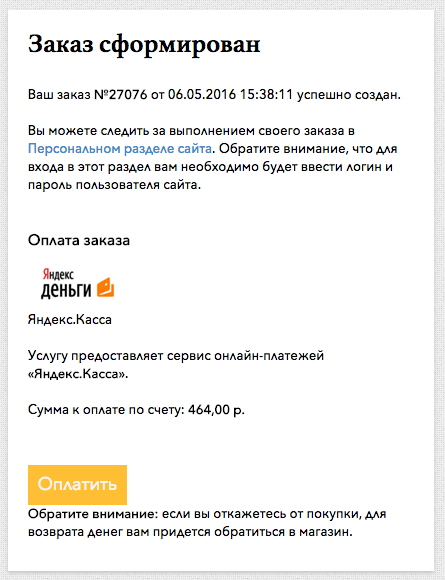
Важно! Вся информация, касающаяся проводимых ранее финансовых операций, останется на сервисе Яндекс.Деньги. При этом она не будет доступна для бывшего владельца счета и других клиентов системы.
Однако представители уполномоченных органов имеют возможность ознакомиться с интересующей их историей в любое время. Следовательно, отказаться от использования электронного платежного сервиса с целью сокрытия каких-либо данных будет ошибкой. Также необходимо учитывать, что предложения очистить полностью упомянутую историю являются фикцией, то есть, в данном случае речь идет о действиях мошенников.
Подводя итог, можно заявить, что каждый может выбрать один из доступных вариантов удаления кошелька в ЯД. При этом определяющим фактором будет необходимость в дальнейшем использовании почтового ящика и других возможностей сервиса Яндекс.
Как удалить Яндекс Кошелек без удаления почты?
Опубликовано 17.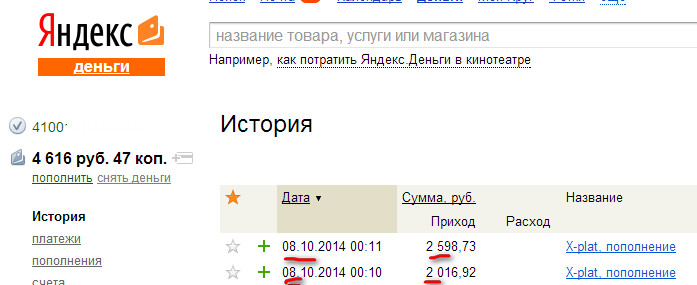 01.2019 автором
01.2019 автором
Соколова Татьяна Дмитриевна
Окончила ФУпПРФ, финансово-экономический факультет. 3 года проработала в Финпромбанке на должности «специалист отдела взыскания».
Возможно ли удаление кошелька Яндекс Деньги?
Есть два способа, как удалить электронный кошелек Яндекс. В первом варианте предполагается удаление всего аккаунта без возможности восстановления. Во втором – отключение только Яндекс кошелька: так как это именно отключение, а не удаление, доступ в дальнейшем восстановить можно. Для тех, кто использует в работе с ЯД мобильное приложение, сразу нужно уточнить, что удаление программы с девайса не повлечет за собой закрытие кошелька: вы просто не сможете управлять виртуальным счетом со своего мобильного.
Если вы продаете или отдаете свой телефон, то удалять финансовый сервис необязательно. Вместо этого можно стереть все сведения об аккаунте.
Как удалить Яндекс Кошелек без удаления почты?
Перед тем, как закрыть веб-кошелек Яндекс, обнулите баланс электронного счета: переведите деньги на другой ресурс или потратьте. Авторизуйтесь в системе Money Yandex. Внизу найдите раздел «Помощь» и через него перейдите в окно «Обратная связь». Заполните открывшуюся форму. В теме обращения выберите «Другая», а в текстовом поле опишите проблему более четко, например, «Хочу удалить кошелек». Ниже укажите веские причины своего решения.
Авторизуйтесь в системе Money Yandex. Внизу найдите раздел «Помощь» и через него перейдите в окно «Обратная связь». Заполните открывшуюся форму. В теме обращения выберите «Другая», а в текстовом поле опишите проблему более четко, например, «Хочу удалить кошелек». Ниже укажите веские причины своего решения.
Важно: на основе изложенных причин сотрудники службы поддержки примут решение о закрытии кошелька, поэтому постарайтесь сформулировать их наиболее информативно.
Заявки с пояснениями «просто так» или «потому что» будут сразу же отклонены. Лучше описать обстоятельства так: «использую другую виртуальную платежную систему» или «кошелек создавался для разовой транзакции, больше я в нем не нуждаюсь». Укажите номер кошелька, который необходимо закрыть, и почту, по которой с вами можно связаться.
Есть еще несколько вариантов, как связать с техподдержкой для закрытия Яндекс кошелька без удаления почты:
- позвонить по номеру +7 495 974-35-86 (для жителей столицы) или 8 800 250-66-99 (для звонков из регионов);
- написать на электронную почту events@support.
 yandex.ru.
yandex.ru.
Обычно ответ от техподдержки приходит в течение полутора недель. В этот период функционал платежного ресурса будет временно ограничен.
Важно: фактически сервис ЯД будет не удален, а отключен и недоступен для посторонних лиц и самого владельца. Поэтому через какое-то время вы сможете возобновить работу финансового веб-сервиса с тем же уровнем идентификации, который был до отключения.
Как удалить Яндекс Кошелек с удалением почты?
С созданным аккаунтом связаны все сервисы компании, поэтому вместе с учетной записью, удалится и кошелек. Восстановить доступ никак не получится. Более того, создать новый аккаунт с прежним именем пользователя вы сможете не раньше 6 месяцев после блокировки.
Перед тем как удалить почту и, соответственно, Яндекс Деньги, сохраните все необходимые данные на сторонний сервис или компьютер: после блокировки к этой информации у вас не будет доступа. Итак, вам нужно:
- Зайти в ЛК.

- Перейти в раздел «Яндекс Паспорт»: сделать это можно, нажав на значок профиля в правой верхней части странички.
- Промотать страницу вниз до конца и найти опцию «Удалить аккаунт». Она находится по центру, оформлена светло-серым шрифтом, что делает ее менее заметной на общем фоне.
- Заполнить все пункты формы на закрытие, в том числе ответить на контрольный вопрос.
- Подтвердить действия кодом из СМС, полученным на привязанный номер.
Важно: если вы не помните ответа на секретный вопрос, вам нужно будет связаться с сотрудниками службы поддержки, пройти идентификацию личности и придумать новую кодовую фразу.
Обратите внимание, что после закрытия ЯД, привязка всех карт аннулируется. Если вы не доверяете системе, можете отвязать их сами перед блокировкой сервиса, зайдя в раздел «Управление картами». Здесь вы можете как отвязать банковские продукты, так и закрыть виртуальную карту Яндекс Деньги.
Можно ли заодно стереть и историю платежей?
Все данные об операциях, совершаемых с вашего электронного счета, хранятся на сервисах компании. Удалить их нельзя, даже после полного закрытия аккаунта. Но это не значит, что у вас или у третьих лиц будет свободный доступ к этой информации. Сведения могут быть предоставлены только по требованию сотрудников правоохранительных органов.
Удалить их нельзя, даже после полного закрытия аккаунта. Но это не значит, что у вас или у третьих лиц будет свободный доступ к этой информации. Сведения могут быть предоставлены только по требованию сотрудников правоохранительных органов.
Такую политику поддерживает не только Яндекс, но и другие платежные онлайн-системы. Во-первых, это оберегает владельца счета от мошенников, а во-вторых, предотвращает попытку отмывания денег или совершения других незаконных операций с электронного кошелька.
Важно: при частичном закрытии владелец аккаунта может запросить у техподдержки выписку по последним транзакциям.
Если вы нарушили закон и с помощью закрытия счета пытаетесь скрыться от ответственности, у вас ничего не получится: вы только усугубите ситуацию. Лица, которые предлагают стереть всю историю транзакций в ЯД за вознаграждение, являются аферистами.
Как удалить кошелек в Яндекс Деньги
Удаление аккаунта и кошелька в Яндекс. Деньги
Деньги
Если у клиента пропала необходимость пользоваться платежной системой ЯД, и он не хочет оставлять в ней свои личные данные, то необходимо удалить Яндекс кошелек. При этом возможно полное закрытие аккаунта либо просто отказ от использования электронных денег. Рассмотрим возможные способы удаления, особенности, последствия и что необходимо учитывать пользователям.
Три варианта закрытия кошелька
На данный момент аннулировать счета в электронной платежной системе Yandex можно несколькими методами. Самым быстрым и простым будет полное удаление аккаунта.
Важно! Выбирая этот способ, клиент должен учесть, что после завершения описанных операций будут утрачены навсегда все данные на сервисах Яндекс. При этом чаще всего необходимость в аннулировании кошелька является временной мерой.
Для реализации первого способа потребуется предпринять следующие шаги:
- Авторизоваться на сайте системы.
- Кликнуть по значку аккаунта, расположенному в верхнем правом углу экрана.

- В открывшемся списке выбрать поле «Паспорт».
- Внизу найти ссылку на удаление аккаунта.
- Внимательно изучить предлагаемую сервисом информацию.
- Ввести в специальном поле пароль, а также капчу для подтверждения своих действий. И нажать на кнопку «Удалить аккаунт».
Важно помнить, что после подобных действий завести новый платежный модуль с аналогичным именем будет возможность не ранее, чем через месяц.
Описанный метод предусматривает возможность самостоятельно отключить все сервисы Яндекс, включая, естественно электронный кошелек и почтовый ящик.
Еще одним вариантом является обращение с соответствующим запросом в службу поддержки.
Важно! Данное сообщение должно быть максимально четким. Желательно указать в нем причины удаления кошелька в системе Яндекс.Деньги (например, опасение действий мошенников).
Главным недостатком данного способа является тот момент, что ждать ответа придется в течение десяти дней. Более того, далеко не всегда решение будет положительным. Все зависит от причин, указанных в обращении. Система может отказать клиенту в отключении кошелька и виртуальной карты без весомых аргументов с его стороны.
Более того, далеко не всегда решение будет положительным. Все зависит от причин, указанных в обращении. Система может отказать клиенту в отключении кошелька и виртуальной карты без весомых аргументов с его стороны.
Помимо всего уже перечисленного, клиенты сервиса часто желают удалить свой Яндекс кошелек, но без удаления почты. К сожалению, самостоятельно выполнить такие действия и выйти из платежной системы, сохранив активными все остальные сервисы, не представляется возможным. Для аннулирования кошелька с сохранением почтового ящика придется обращаться в службу поддержки.
Как уже было отмечено выше, при полном отключении будут безвозвратно утеряны все данные, включая электронные письма и контакты почтового ящика. В большинстве случаев данная информация является очень ценной для пользователей. Также исчезнет вся история совершенных ранее финансовых операций.
Что необходимо учесть перед удалением
С одной стороны, удалить кошельки Яндекс.Денег достаточно просто. Однако перед принятием и реализацией подобного решения настоятельно рекомендуется просчитать все последствия полной или частичной потери аккаунта. Процесс удаления виртуального кошелька имеет ряд особенностей, которые необходимо принимать во внимание. К таковым моментам относятся:
Однако перед принятием и реализацией подобного решения настоятельно рекомендуется просчитать все последствия полной или частичной потери аккаунта. Процесс удаления виртуального кошелька имеет ряд особенностей, которые необходимо принимать во внимание. К таковым моментам относятся:
- Удалить полностью учетную запись клиента – это значит лишиться доступа к деньгам, если таковые у него по каким-либо причинам остались. Скорее всего, средства станут недосягаемыми навсегда. Следовательно, перед тем, как окончательно отвязать кошелек от своей учетной записи, с него необходимо снять все номинальные знаки.
- Процедура восстановления кошелька правилами системы не предусмотрена.
- Новая учетная запись с таким же именем может быть создана пользователем не сразу. Данное разрешение появится только через месяц.
Также не стоит забывать и об утрате всей информации почтового ящика. С учетом всего перечисленного можно смело заявить, что удаление кошелька, а, тем более, всего аккаунта чаще всего будет нерациональным действием.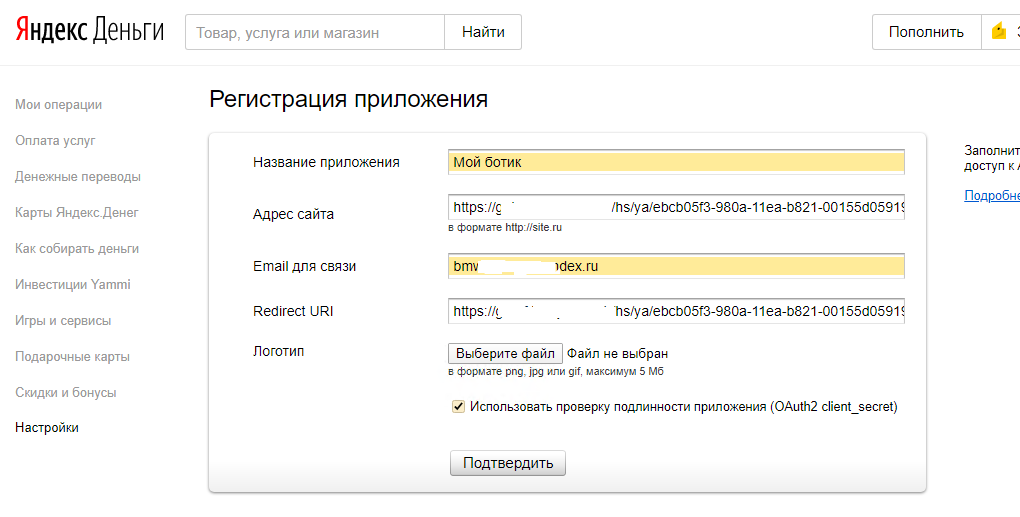 От мошенников защититься можно разными другими способами.
От мошенников защититься можно разными другими способами.
История платежей
Еще одним важным моментом в ситуациях, когда пользователь системы решил закрыть Яндекс.Деньги кошелек или же полностью аккаунт, является сохранение истории транзакций.
Важно! Вся информация, касающаяся проводимых ранее финансовых операций, останется на сервисе Яндекс.Деньги. При этом она не будет доступна для бывшего владельца счета и других клиентов системы.
Однако представители уполномоченных органов имеют возможность ознакомиться с интересующей их историей в любое время. Следовательно, отказаться от использования электронного платежного сервиса с целью сокрытия каких-либо данных будет ошибкой. Также необходимо учитывать, что предложения очистить полностью упомянутую историю являются фикцией, то есть, в данном случае речь идет о действиях мошенников.
Подводя итог, можно заявить, что каждый может выбрать один из доступных вариантов удаления кошелька в ЯД.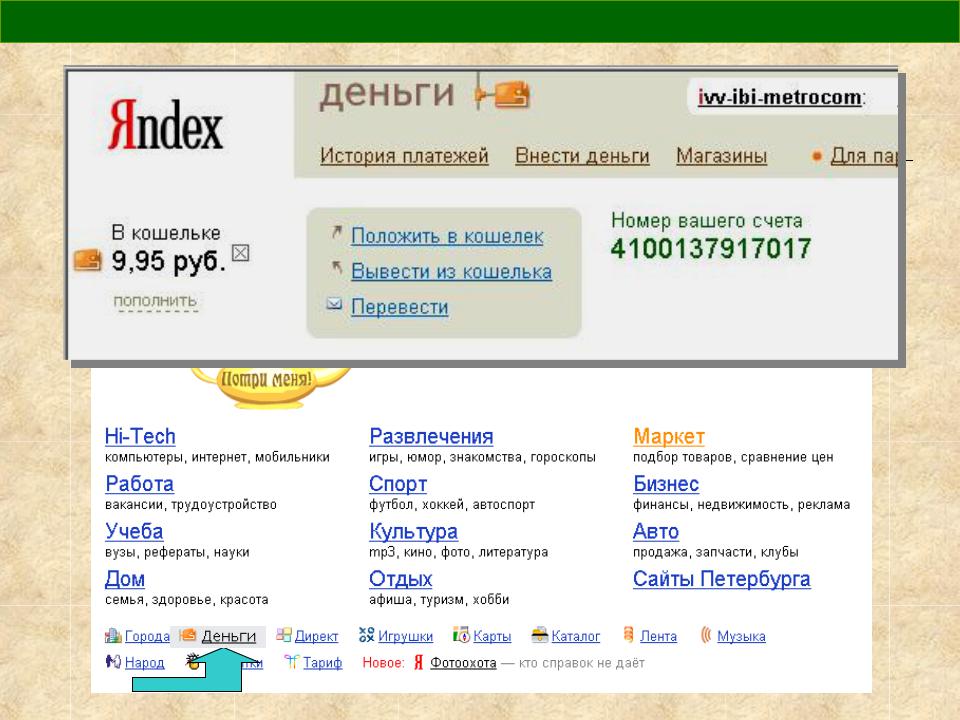 При этом определяющим фактором будет необходимость в дальнейшем использовании почтового ящика и других возможностей сервиса Яндекс.
При этом определяющим фактором будет необходимость в дальнейшем использовании почтового ящика и других возможностей сервиса Яндекс.
Как удалить электронный Яндекс Кошелек
Сервис Яндекс Деньги — самая популярная система платежей. В нём ежедневно открывается огромное количество кошельков. Но желающие удалить Яндекс Кошелёк всё же находятся. Сделать это можно несколькими способами – самостоятельно или через службу поддержки.
Важно! Невозможно полностью удалить счёт, чтобы скрыть какие-либо действия в системе. Все данные об операциях, проведённых пользователем в аккаунте, останутся на серверах Яндекса и по запросу могут быть разглашены уполномоченным лицам. Но для самих пользователей и остальных участников системы информация останется недоступной. Удаление аккаунта Яндекс Деньги
Удалить Яндекс Деньги без права доступа к сервису в будущем, можно самостоятельно.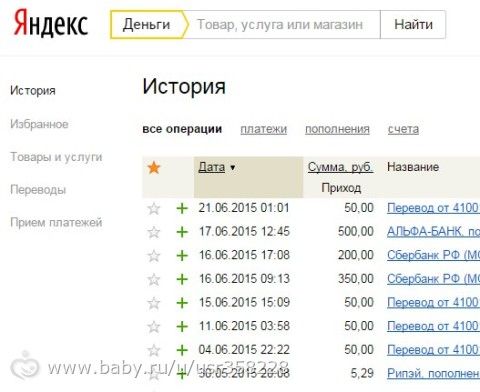
- Авторизовавшись в системе и выполнив вход, необходимо нажать на имя аккаунта в правом верхнем углу экрана.
- Появится окно. Из представленного списка нужно выбрать строку «Паспорт».
- Кликнув по кнопке, пользователь попадёт в «Яндекс Паспорт». Он содержит информацию о паролях, способах авторизации, банковских картах, устройствах пользователя, почтовых ящиках, телефонах, а также историю входов в аккаунт.
- Затем следует пролистнуть страницу до конца и выбрать малозаметную кнопку «Удалить аккаунт».
- Клиент попадёт на страницу удаления. После проведённой процедуры компания заблокирует все данные учётной записи и логин для новой регистрации.
Важно! Даётся 30 дней, чтобы отменить удаление счёта. Можно ли будет потом восстановить данные всех сервисов? Да, кроме писем Яндекс Почты.
По истечении 30 дней удалится информация со всех приложений Яндекса. Для полной очистки данных лучше связаться со службами поддержки этих сервисов.
Для полной очистки данных лучше связаться со службами поддержки этих сервисов.
Перед началом проведения операции необходимо прочитать все рекомендации и заполнить предложенную форму.
Важно! При удалении аккаунта полностью, пользователь сразу же потеряет возможность зайти в кошелёк, и снять остаток средств со счёта. Поэтому, если остались деньги, лучше сразу их потратить – снять или перевести.
Удаление кошелька Яндекс с сохранением других сервисов
Если клиент хочет отказаться от кошелька без удаления почты и сохранить аккаунт Яндекс, то нужно воспользоваться другим способом блокировки.
- Для этого нужно авторизоваться в Яндекс Деньги и нажать на «Настройки» — ссылка расположена в колонке слева.
- Откроется новая страница. Необходимо спуститься вниз и кликнуть по кнопке «Хочу удалить кошелёк».
- Если в кошельке остались средства, то перед пользователем появится табличка, где предлагается потратить деньги со счёта.

- Из этого окна по кнопке «Как потратить» можно сразу же перейти в сервис услуг и выбрать способ для перевода.
- Если же кошелёк пустой, то на экране появится другая табличка, предупреждающая об удалении бонусов, если они остались на счету. При этом, Почта, Диск и другие сервисы останутся доступны пользователю.
- После нажатия кнопки «Понятно», на закреплённый за учётной записью номер телефона придёт СМС с паролем для подтверждения. После добавления цифр в отведённую строку, активируется кнопка «Удалить кошелёк».
Важно! Кошелёк удаляется навсегда! Нельзя его восстановить и сохранить накопленные баллы, а также заново создать счёт для данного аккаунта.
Деньги, переведённые на закрытый счёт, не зачислятся на него, а вернутся отправителю обратно.
Для того, чтобы получить шанс на восстановление заблокированного Яндекс Кошелька, нужно удалить его через службу поддержки компании.
Удаление Яндекс Кошелька через службу поддержки
Если пользователь больше не нуждается в сервисе, то можно закрыть Яндекс Кошелёк, позвонив в службу поддержки по указанным на сайте номерам и сообщить о своём решении. Необходимо чётко и аргументировано объяснить сотрудникам, зачем требуется удаление.
Важно! Если убеждения окажутся правдоподобными, а намерения серьёзными, то служба Яндекс примет заявку. Объяснения – «просто хочу удалить» не принимаются.
Заявление рассматривается не быстро, поэтому нужно запастись терпением, чтобы отключить Яндекс Деньги. Проанализировав ситуацию, компания даст положительный или отрицательный ответ. Сотрудники могут позвонить пользователю, чтобы подтвердить его личность.
Также можно отправить запрос на электронную почту. Обязательно подробное описание причины удаления кошелька. Процедура блокировки длительная, поэтому не стоит несколько раз посылать заявку. Иначе пользователя откинет в конец очереди.
Удаление через службу поддержки даёт шанс на восстановление кошелька, что невозможно сделать при самостоятельной блокировке. Можно даже запросить информацию о закрытом счёте.
С телефона при помощи мобильного приложения нельзя удалить кошелёк самостоятельно. Но есть возможность зайти в раздел «Помощь», чтобы посмотреть номера телефонов и электронный адрес для обращения. Для этого выбирается строка «Кошелёк». Далее необходимо кликнуть по названию аккаунта и пройти в «Настройки». Кнопка помощи будет внизу экрана.
Компания предлагает не идти на крайние меры и не удалять аккаунт или кошелёк сразу. При возникновении проблемы, можно постараться её решить при помощи рекомендаций службы поддержки. Например, при утере пароля, следует посмотреть ответ в разделе «Помощь» на сайте Яндекс Деньги.
Клиент сам вправе выбрать, как удалить аккаунт Яндекс Деньги. Только нужно выяснить, насколько быстро требуется блокировка.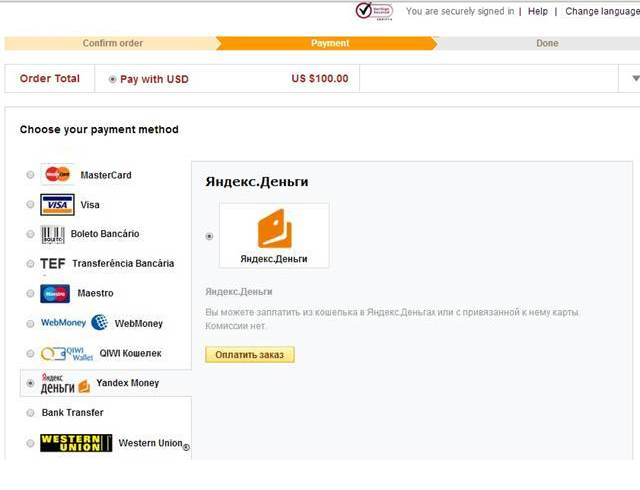 А также определиться, необходимо ли удаление всей информации или можно ограничиться только счётом.
А также определиться, необходимо ли удаление всей информации или можно ограничиться только счётом.
Как удалить кошелёк Яндекс.Деньги?
Если пользователь не имеет надобности в использовании аккаунта Яндекс.Деньги, то он посчитает нужным его удалить. Но есть ли такая возможность, и как это лучше сделать? Попробуем разобраться в том, как удалить кошелёк Яндекс навсегда.
Зачем удалять Яндекс-кошелёк?
Какие могут быть причины для удаления Яндекс-кошелька? Например:
- Аккаунт создавался для одноразовой транзакции.
- Клиента не устраивает то, что система виснет, и платежи стали плохо проводиться.
- Участник системы остался недоволен уровнем обслуживания и технической поддержки.
- Пользователь сменил платёжный сервис, потому что Яндекс.Деньги не наладили сотрудничество с его банком, или в регионе проживания клиента пользоваться его услугами не представляется возможным.
- Аккаунт часто взламывали, и клиент хочет завести новый из соображений безопасности.

Допускается ли удаление?
Не просто выйти из электронного кошелька, но удалить его в системе Яндекс.Деньги можно, а для того чтобы это сделать, нужно выбрать один из двух допустимых способов:
- С полным удалением почтового ящика и аккаунта на Яндексе.
- С сохранением профиля в системе.
Удаление кошелька повлечёт за собой безвозвратную потерю данных, поэтому перед тем, как его аннулировать нужно тщательно обдумать этот шаг. Если на аккаунте остались средства, вернуть их после удаления кошелька не получится.
Удаление с сохранением почты
Можно ли удалить аккаунт Яндекс.Деньги без удаления почты? Согласно политике конфиденциальности сервиса, невозможно удалить кошелёк Яндекс, но сохранить при этом почту. Однако, если отключить только кошелёк, то есть возможность сберечь:
- компании в директе;
- закладки любимых сайтов;
- электронные адреса родных, друзей и коллег;
- ценные письма и фотографии;
- возможность заново создать аккаунт в прежнем статусе.
Чтобы закрыть аккаунт Яндекс.Деньги, но не удалять при этом привычный и удобный почтовый ящик нужно:
- Авторизоваться на сервисе.
- Вывести все средства с кошелька.
- Зайти в раздел «Настройки» и кликнуть на надпись «Хочу удалить кошелёк», расположенную внизу.
- В открывшейся форме нужно заполнить все поля. В поле для темы выбираем «Другая», конкретизируем примерно так: «Закрыть кошелек».
- Вкратце написать о веских причинах, побудивших вас удалить кошелек. Аргументы вроде «Хочу и удаляю» здесь не работают — такие заявки служба поддержки рассматривать не будет.
- Проверить сообщение и отправить его.
Срок рассмотрения заявки составляет 10 рабочих дней, счёт всё это время остается заблокированным. Результат будет отправлен на почту.
Рекомендуется на протяжении 10 дней после отправки сообщения (до получения ответа) не совершать с помощью Яндекс-кошелька какие-либо финансовые операции.
Обладатели мобильной версии Яндекс.Деньги могут удалить данное приложение со своего устройства. Но это не повлечёт за собой удаление аккаунта платёжной системы, а станет лишь потерей возможности использовать его со своего девайса. Чтобы удалить всю информацию с кошелька, нужно следовать инструкции, приведённой выше.
Удаление истории операций
Какой бы способ удаления кошелька вы ни выбрали — полный или частичный — вся информация о произведённых со счёта операциях сохранится в сервисе Яндекс.Деньги навсегда. Естественно, она будет закрыта от посторонних, в том числе и от бывшего обладателя счёта, но не от сотрудников, уполномоченных на изъятие подобных данных. Вот почему удаление кошелька, как способ скрыть любую информацию о финансовых операциях, — это неэффективно и бессмысленно.
Имейте в виду, что предложения скрыть или очистить историю операций в Яндекс.Деньги могут поступать только от мошенников.
Отвязка карты от электронного кошелька
Как отвязать карту?
После удаления кошелька карта отвяжется автоматически, то же самое произойдёт и после окончания срока её действия.
Чтобы самостоятельно закрыть карту, придётся предпринять несколько простых шагов:
- Войти в аккаунт Яндекс.Деньги.
- Найти там «Настройки».
- Нажать кнопку «Отвязать».
Для удаления виртуальной карты данной платёжной системы открываем тот же раздел «Настройки» и подтверждаем своё действие.
Удаление профиля вместе с почтой
Самый быстрый и удобный способ закрыть кошелек — это использовать раздел «Паспорт» со своими личными данными. Попасть сюда можно через стартовую страницу платёжного сервиса, нажав на логин левой кнопкой мыши и выбрав строчку «Паспорт» (наводим на надпись курсор и ждём, пока она не подсветится, затем кликаем как обычно).
Либо войти в «Паспорт» можно из почты, предварительно выполнив вход в неё. Затем тоже нужно кликнуть на свой логин, отыскав пункт «Управление аккаунтом».
В самом низу страницы есть раздел «Прочие настройки», содержащий малозаметную ссылку «Удалить аккаунт». При нажатии на неё появится диалоговое окно.
После этого нужно последовательно заполнить такие поля:
- контрольный вопрос (был придуман самостоятельно или выбран из предложенных системой при регистрации аккаунта)
- контрольный ответ;
- пароль от почты, привязанной к кошельку и от самого кошелька;
- капчу;
- подтверждение;
- код из СМС и повторное подтверждение;
После удаления почтового ящика восстановить данные и завести новую почту со старым логином уже нельзя. Информацию, имеющую отношение к кошельку, запрещено использовать в течение полугода после удаления аккаунта.
Все эти действия необходимы для того, чтобы исключить случайное удаление аккаунта. После проверки введённых данных аккаунт удаляется практически мгновенно, но до этого момента процесс ещё обратим. Если кошелёк получилось удалить, то вы окажетесь на главной странице Яндекса.
Для того чтобы вновь зарегистрировать почтовый ящик с таким же логином, следует подождать около 6-12 месяцев. Точнее назвать дату проблематично, т.к. это происходит автоматически и зависит от программных алгоритмов Яндекса.
Как ещё можно удалить кошелёк?
Закрыть счёт и отключить ЯД можно и другим путём. Достаточно обратиться в службу поддержки по телефону и попросить закрыть в сервисе Яндекс.Деньги кошелёк. Номера телефонов доступны на официальном сайте Яндекс:
- Москва — +7 495 974-35-86;
- бесплатные звонки по России — 8 800 250-66-99;
- для звонков из других стран — +7 495 974-35-86.
Также можно отправить электронный запрос на удаление кошелька Яндекс.Деньги по адресу [email protected].
Заключение
Теперь вы сможете не только удалить аккаунт Яндекс.Деньги без лишних сложностей, но и избежать при этом неприятных сюрпризов. А при необходимости сохранить почту и отвязать карту от кошелька, который планируется удалить.
Как закрыть Яндекс кошелек
Привязанная к популярному поисковику Яндекс, одноименная платежная система известна уже пятнадцать лет. Яндекс.Деньги предлагает комфортные платежные инструменты в системе рублевых расчетов через интернет.
Несмотря на приличные возможности и либеральные лимиты, сервис не в состоянии удовлетворять всем запросам клиентов. Иногда они перестают им пользоваться, а некоторые даже рассматривают вопрос, как удалить кошелек Яндекс.Деньги. Как оказалось, решение не столь простое, каким могло быть. Есть кое-какие тонкости, о которых мы сейчас и поговорим.
Можно ли удалить Яндекс кошелек
Регистрация в сервисе бесплатна. Сразу после процедуры в личном кабинете можно узнать номер счета. Особенностей входа не имеется и вариантов достаточно. Для идентификации достаточно посетить отделение Сбербанка, салон «Евросети», пункт «Контакта» или офис агента (подробнее тут). Все, казалось бы, просто, пока актуальным не становиться вопрос: можно ли удалить Яндекс кошелек? Вздохнем спокойно, сервис предоставляет такую возможность.
В других ПС задача решается просто: клиент не пользуется кошельком и через некоторое время его отключают. Но все сервисы Yandex намертво привязаны к логину/паролю входа, указанным в Паспорте при создании аккаунта. Удаление приведет к потере всех возможностей, не только платежных. Пользователь лишится доступа к почте, диску и другим удобным инструментам. Кроме того, оставшиеся на счету средства тоже будут недоступны. Это далеко не всех устраивает.
Но должна быть альтернатива, и сегодня рассматривается два варианта:
- Полное удаление профиля.
- С сохранением почты.
Что требуется сделать до удаления
Перед тем, как удалить Яндекс.Деньги, следует:
- Снять все средства со счета.
- Восстановить пароль для входа и ответ на контрольный вопрос, если они были забыты.
- Еще раз подумать, стоит ли вообще удалять.
Восстановление кошелька возможно, но весьма затруднительно. Логин повторно можно будет зарегистрировать только через месяц. А если решение принято, можно обратиться в службу технической поддержки, которая постарается помочь.
Полное удаление аккаунта Яндекс
Вернемся к теме и расскажем, как можно безвозвратно удалить аккаунт в Яндекс.Деньги. Такая функция предоставлена в личном кабинете пользователя. Процедура несложна, а для ее осуществления следует сделать следующее:
В правом верхнем углу окна найти и кликнуть правой кнопкой мышки ссылку с именем и фамилией пользователя. В выпавшем меню выбрать «Паспорт».
На новой странице в разделе «Управление аккаунтом» откроется вкладка «Персональные данные».
Откроется окно удаления профиля. Яндекс предупредит о последствиях, предложит ответить на контрольный вопрос и указать пароль. Вписав всё это, нужно ввести капчу и нажать на иконку «Удалить аккаунт».
На экране появится последнее предупреждение системы.
Процедура мгновенно завершится полным удалением.
Удаляем Яндекс кошелек без удаления почты
Понятно, что такое кардинальное решение приведет к отказу от важной части функционала Yandex. Но политика конфиденциальности сервиса такова, что закрыть лишь только кошелек по правилам нельзя. Помочь в этом деле может служба поддержки, в которую можно обратиться, в том числе, из личного кабинета. Возможно, специалист объяснит, как удалить Яндекс кошелек без удаления почты и можно ли вообще это сделать. Для этого нужно:
- Войти в личный кабинет.
- Перейти на страничку с данными Паспорта.
- В самом низу найти и активировать ссылку «Помощь».
В списке, в левой части нового окна, найти и нажать на ссылку «Обратная связь».
Останется только ждать, когда служба отреагирует.
! В качестве рекомендации: нужно придумать вескую причину, чтобы отказ от кошелька не выглядел пренебрежительно. Стоит учесть, что обработка подобного запроса потребует достаточно много времени (до десяти дней), а результат не будет гарантированным.
Наиболее частые вопросы
Служба поддержки сервиса оперативно реагирует на любые вопросы пользователей. К числу самых распространенных относятся:
- регистрация, аутентификация и восстановление доступа, в том числе, контрольного вопроса;
- привязка карт и телефонных номеров;
- удаление истории операций.
В нашем случае пользователя больше всего волнует последний пункт в этом списке. Перед тем, как закрыть кошелек Яндекс.Деньги, порой хочется быть уверенным, что удалив аккаунт, можно стереть всю информацию.
Удаление истории в Яндекс.Деньги
К сожалению, полностью стереть историю в ЯД невозможно. Система хранит данные о финансовых операциях на своих серверах в течение 12 месяцев, а персонал свободно предоставляет правоохранительным органам всю информацию по запросу.
Что делать, когда ответа на контрольный вопрос нет
Как мы уже писали выше, чтобы отключить Яндекс.Деньги потребуется ответить на контрольный вопрос. Если клиент его забудет, то есть только два пути решения задачи. Его можно:
- Вспомнить или подобрать.
- Восстановить.
Первое предлагает сделать сам сервис. В разделе, посвященном решению проблем, сказано, что следует попробовать вспомнить ответ на странице изменения контрольного вопроса.
Чтобы добавить новый, требуется ввести старый. Вот тут и можно попытаться изменить варианты написания, раскладку клавиатуры и так далее. Если не получится, то потребуется обращение в службу поддержки. А как это делается, мы уже рассказали.
Как полностью удалить Яндекс Деньги (видео)
Понравилась статья? Пожалуйста, оцените и поделитесь:
Как удалить аккаунт Яндекс.Деньги
Электронные кошельки сложно назвать новшеством и чем-то невероятным в техническом плане. Это обычный атрибут пользователей интернета. С ним удобно делать покупки и оплачивать услуги.
Однако есть одна непростая деталь. В обычной жизни, при смене кошелька, старый можно просто выбросить, за ненадобностью и завести новый. В интернете так не получится. Чтобы избавиться от ненужного счета, нужно провести процедуру. Но не переживайте — это совсем не сложно. Сегодня мы разберемся как удалить Яндекс кошелек. С этим справится даже неопытный пользователь.
Обратите внимание, что полностью удалить кошелек не получится. Он будет закрыт и не доступен для владельца и других клиентов, но данные и история платежей останется на серверах.
Что нужно сделать перед удалением?
Перед тем, как избавиться от счета ЯД, надо выполнить несколько действий:
- Если в кошельке останутся деньги, после удаления они будут не доступны. Так что их необходимо вывести.
- Письма, приходящие на почту, указанную при регистрации кошелька будут удалены. Если какие-то из них нужны вам — сохраните их.
- Восстановить счет будет невозможно. Хорошо подумайте, прежде чем удалять его.
Если вы собрались удалить счет из-за его блокировки, сначала выясните причину, возможно требуются простые действия, чтобы восстановить доступ и пользоваться кошельком дальше.
Способы удаления
Есть разные способы удалить ЯД, рассмотрим их.
Удалить кошелек через ликвидацию аккаунта
Чтобы удалиться из ЯД, нужно следующее:
- профиль с зарегистрированным кошельком;
- пароль к профилю.
Сначала нужно войти в сервис. Затем перейти в меню Паспорт.
Пролистайте страницу вниз и нажмите на ссылку Удалить аккаунт.
Нажав на кнопку, вам покажут сервисы, из которых удалится информация и предложат заполнить маленькую форму для подтверждения операции.
Как удалить Яндекс.Деньги не удаляя почту?
Счет привязывается к вашему аккаунту Яндекса. При этом удаление кошелька не ведет к удалению почты. Чтобы удалить только кошелек, нужно перейти в Настройки на главной странице и нажать на ссылку Хочу удалить кошелек.
После этого появится меню, в котором нужно ввести капчу и затем подтвердить операцию. На телефон придет смс. Введите его в поле и нажмите Удалить кошелек.
Как удалить Яндекс.Деньги не используя контрольный вопрос?
Удалить счет без контрольного вопроса нельзя. Он нужен для подтверждения процедуры. Вы писали ответ на него во время регистрации и Яндекс требует, чтобы вы его указали. В такой ситуации, единственный способ избавиться от кошелька — удалить всю информацию и забыть про него.
Последствия
После удаления кошелька, вы сможете пользоваться остальными сервисами Яндекса: почта, диск, карты и т. д. Единственное ограничение — это невозможность создать кошелек на старом аккаунте. Если в будущем вам понадобится проводить платежи в этой системе, придется создавать отдельный аккаунт в Яндексе и уже с него делать себе кошелек.
Можно ли удалить историю операций в Яндекс.Деньги?
Пользователи не могут очищать свою историю операций, поскольку она необходима для защиты системы и самого клиента. Периодически она очищается автоматически.
Заключение
Удаление Яндекс кошелька — это несложная процедура, которую можно провести в любое время. Но перед тем, как это сделать подумайте, может он вам еще пригодится. Ну а если вы твердо решили, то нужно просто зайти в свой профиль и нажать пару кнопок, по инструкции выше.
Как удалить историю платежей в Сбербанк Онлайн
Что такое история операций
Пользователи интернет — банкинга часто задаются вопросом – как удалить историю операций в Сбербанк Онлайн. Чтобы ответить на этот вопрос, необходимо разобраться, что из себя представляет история операций.
Нужно осознать, что история платежей необходима не только клиенту, но и банку. Этот документ показывает все действия, которые совершались по счетам и вкладам.
Он служит неоспоримым доказательством в спорных вопросах между кредитным учреждением и пользователем банковских услуг.
Удалить операции и совершенные платежи в Сбербанк Онлайн невозможно. В отдельных случаях, возможно убрать шаблоны, авто платежи и платежки, находящиеся в статусе «Черновики». Это делается с целью документального подтверждения всех валютно-денежных действий по счетам и вкладам.
С помощью онлайн сервиса, можно самостоятельно посмотреть все операции за запрашиваемый интервал времени. Для этого нужно:
- В меню нажать на ссылку «История операций».
- Программа выдаст целый список, в каждой строке которого указана отдельная операция с датой проведения, номером счета или карты, получателем финансовых средств и состоянием работы.
- Красным цветом отражаются платежи, которые по разным причинам отклонены Сбербанком.
Данная функция меню позволяет совершить следующие действия:
- Просмотр платежа. При необходимости можно узнать данные получателя, сумму перевода и стадию обработки документа.
- Редактирование платежа. Если статус документа отмечен как «Черновик», его еще можно скорректировать.
- Совершить операцию. После выбора интересующего документа, появится окно подтверждения заявки. В этом случае можно удалить, продолжить или отредактировать перевод. Важное замечание: документ должен находиться только в разряде «Черновики», иначе это действие невозможно.
- Повтор операции. После нажатия на номере, дате или наименовании документа, появится печатный вариант требования с отметкой «Исполнено». В этом случае, операцию можно повторять неограниченное количество раз.
- Отозвать платеж. Если документ находится в стадии «Исполняется банком», ошибочно введенный платеж еще можно отменить. В этом случае банк не будет запрашивать подтверждения операции с помощью одноразового пароля.
- Удаление операции. Полностью удалить документ можно лишь в том случае, если он находится в режиме «Черновика».
- Создание шаблонов. Это очень удобная функция, которой пользуются при отправке часто повторяющихся заявок. Для этого необходимо взять документ с статусом «Исполнено» и провести с ним нехитрые действия. После этого в правой части экрана, в подпункте меню, появится вновь созданный шаблон с присвоенным названием.
Еще одной удобной функцией является напоминание о повторной оплате. Для этого в окне «Операции» отметить «Напомнить о повторной оплате».
Здесь указываются все необходимые данные для напоминания: число и месяц, время и число раз, когда программа оповестит о необходимости произвести оплату.
Как и любое действие в системе, его нужно закрепить одноразовым паролем. Сформировав выписку, можно устанавливать количество документов, которые будут отражаться на странице.
К примеру, если клиент хочет увидеть на странице 50 последних действий, нужно в строке «Показать» выбрать значение «50».
При возникновении конфликта между сторонами, история операций может подтвердить те или иные действия по счету. Поэтому полностью очистить историю не удастся, но некоторые действия можно убрать или отключить. К ним относится:
- Удаление шаблонов в интернет – банкинге и SMS шаблонов в Мобильном банке в телефоне или айфоне,
- Удаление Авто платежа,
- Удаление платежа, который находится в статусе «Черновики».
Что и как можно удалять в системе онлайн-банкинга Сбербанка и в приложении
Очистить всю историю платежей полностью невозможно. Можно избавиться лишь от конкретной информации, которая не представляет важности для самого банка. Также допускается удаление платежей в приложении мобильного телефона.
Очистка ненужных данных в телефоне или компьютере осуществляется по идентичному алгоритму:
- необходимо авторизоваться в системе, ввести логин и пароль, а также код, полученный в виде смс сообщения на мобильный телефон, привязанный к Личному кабинету,
- справа перейти в раздел «История операций в Сбербанке Онлайн»,
- к выбору пользователя предлагается список совершенных операций,
- можно индивидуально подобрать дату, когда совершались переводы и количество выводимых на экран действий от 10 до 50,
- напротив имеющихся статусов «Черновик» или «Шаблон» есть кнопка для удаления.
В списке также видны действия, которые оказались не подтвержденными, отмененными или незавершенными. Только с наличием таких статусов можно удалить платеж.
Важно! Удаление ненужной информации возможно лишь частично. Уже завершенные операции удалить невозможно. Такая функция не предусмотрена системой онлайн-банкинга.
Очистка истории операций в телефоне невозможна, так как в мобильном приложении не отображается раздел «Черновики». Необходимо заходить в полную версию, чтобы управлять своими деньгами в истории.
Можно ли удалить историю в Сбербанк Онлайн
Необходимо строго понимать, что таких функций, как удалить историю операций или проведенных через Сбербанк онлайн платежей, в принципе разработчиком не предусмотрено. Это касается не только дистанционного банка, но и приложения для телефона.
Объяснение простое: история операций, а также история платежей – это прямое доказательство успешно выполненных финансовых действий, совершенных со счета гражданина и фиксированных банком.
Поэтому, в спорных конфликтных ситуациях банк может разрешить проблемы, доказать правоту, так как ошибки возникают, как со стороны клиента, так и со стороны банковской системы, дающей в крайних случаях сбой. Действительно, будет сложно доказать, например, факт оплаты квитанции через Сбербанк онлайн, если удалить о ней все данные.
Однако, все-таки существуют в системе такие опции, которые легко удалить. Это операции или платежи, которые не дошли до статуса выполненных по какой-либо из причин и в настоящее время хранятся в качестве черновика, шаблона или заявки.
Таким образом, удалить историю в приложении Сбербанка на телефоне или в Личном онлайн кабинете возможно лишь частично, но не полностью. Помните, в первую очередь каждый совершенный платеж – это финансовый отчет, не подлежащий очистке.
Как удалить историю в Сбербанк онлайн особенности
Прежде чем рассказать о том, как удалить историю в Сбербанк онлайн, важно знать, что представляет собой конкретный раздел личного кабинета.
Стоит отметить, что в данном сервисе можно проанализировать перечень и состав проведенных ранее операций за конкретный промежуток времени.
При желании, страница истории позволяет просмотреть отдельную операцию, текущее состояние платежа, заявки на получение средств.
С целью обеспечения максимального удобства предоставляется возможность использования фильтра операций. Переход на страницу осуществляется посредством пересмотра подразделов бокового меню системы, для чего необходимо только лишь кликнуть по ссылке «История операций», в рамках онлайн сервиса банка.
Как удалить Сбербанк онлайн операцию, по какой причине это актуально? Стоит сразу отметить, в списке для каждой из операций отображается само наименование сведений, а также номер банковской карты, используемой для выполнения оплаты и зачисления средств.
Отображается информация по сумме транзакции, текущему статусу отработки данных. В том случае, когда операция отклоняется банковской организацией, вне зависимости от причины она помечается красным цветом, как бы привлекая внимание владельца карты.
Для большего удобства работы с данными, стоит воспользоваться опциями фильтра, максимально практичного и достойного внимания потенциального клиента.
Удаление истории операций
Все проведенные пользователем операции отображаются в истории, сюда же входят и отмененные банком или клиентом транзакции. Они выделяются красным цветом.
Полностью удаление истории невозможно, поскольку она является финансовым документом. Дополнительно она дублируется в банковской системе на случай неполадок в Личном кабинете пользователя.
Многие клиенты, которые активно пользуются всеми сервисами банка, задаются вопросом: «Можно ли очистить историю хотя бы частично?»
Сразу отметим, что транзакции, которые были успешно проведены, и имеют статус «Исполнен» удалению не подлежат. Избавиться можно:
- От операций со статусом «Заявка» или «Черновик», то есть форма для оплаты была сформирована, но пользователь передумал ее подтверждать.
- От транзакций со статусом «Отменено». В этом случае клиент сам отказался завершать операцию.
- От платежей подписанных «Отменено банком». Такое случается, если у клиента не хватило средств на счету для оплаты услуги или покупки товара, произошел сбой в системе, счет клиента был заблокирован по каким-либо причинам.
Транзакции, которые находятся в процессе исполнения или ждут подтверждения через контактный центр, удалению не подлежат.
Чтобы стереть ненужные записи в истории, нужно кликнуть на надпись, чтобы развернуть документ. Внизу находим слово «удалить», жмем на него и подтверждаем намерения. Процедура несколько усложнена, чтобы клиент случайно не стер нужные документы.
Удаление шаблонов
Уже выполненные финансовые действия невозможно удалить из истории. С шаблонами таких запретов не предусмотрено. В течение продолжительного времени приходится совершать один и тот же перевод, оплачивать услуги и постоянно вводить данные неудобно.
Для этих целей придумана система занесения необходимых данных для совершения платежей и переводов в автоматическом режиме. Однако услуга может быть неактуальна, либо поменялись реквизиты или получатели средств.
Для того чтобы очистить историю от ненужных шаблонов, достаточно выполнить следующие действия:
- войти в «Личный кабинет»
- найти раздел «Мои шаблоны»,
- в меню необходимо выбрать пункт «Управление шаблонами»,
- рядом со словом «операции» выбрать пункт «Удалить».
Такая функция доступна и в мобильном приложении Сбербанка, где можно редактировать и удалять шаблоны.
Удаление SMS шаблонов
SMS шаблоны, используемые мобильным банком, также легко стираются в Личном кабинете Сбербанка Онлайн. Для этого надо зайти в раздел настроек (нажать на изображение шестеренки).
С левой стороны выбираем «Мобильный банк». Находим вкладку с шаблонами, выбираем ненужный и напротив него жмем на кнопку «Удалить».
Очистка автоматических платежей
Чтобы почистить Личный кабинет от ненужных автоплатежей достаточно также пройти идентификацию в Сбербанк онлайн через личный кабинет или использовать мобильное приложение, а также банкомат или терминал.
Необходимо зайти в раздел «Управление автоплатежами» и отключить то, что необходимо. Здесь осуществляется редактирование, изменение реквизитов и даты списания.
Удаление истории операций в Сбербанк онлайн происходит только для тех платежей, который не получили статус «Завершено» или «Исполнено».
Получаемые данные необходимы для финансовой организации при разрешении спорных ситуаций со своими клиентами и предъявления их в качестве доказательств. Для входа в меню следует использовать полную версию онлайн банкинга, так как в мобильном приложении не все услуги доступны.
Удаление платежного поручения
Платежные поручения удаляются в Личном кабинете «Сбербанк Онлайн» для бизнес клиентов (юридических лиц). Они также являются важными финансовыми документами, поэтому не все записи можно стереть. Удаляются платежные поручения:
- Которые были только созданы,
- Имеющие статус «Неточность контроля»,
- Импортированные.
Чтобы удалить документ, необходимо сначала убедиться в его статусе. Затем по нему кликаем правой клавишей мышки и выбираем нужную операцию. Далее переходим в корзину, где хранятся документы, подготовленные к устранению, и еще раз подтверждаем свои намерения.
Отдельные услуги и удаление данных по транзакции
Можно ли удалить историю в Сбербанке онлайн? Да, тем более, сделать это весьма просто и без каких-либо проблем. В частности, можно отметить следующие особенности выполнения данного процесса.
- Для удаления необходимо всего лишь кликнуть по дате операции (как вариант, это можно сделать по ее статусу, наименованию, даже сумме).
- После этого открывается страница, на которой осуществляется подтверждение операций (либо ее отмена), на ней необходимо нажать клавишу «Удалить».
- Важно уяснить один момент, что данное удаление возможно исключительно для тех платежей, которые имеют статус «Черновик». Для операций, уже проведенных, удаление данных не представляется возможным.
Когда было определено, как удалить Сбербанк онлайн, важно просмотреть архив данных, убедившись в том, что операции больше нет.
Среди аналогичных операций стоит отметить возможность редактирования текущего документа, для чего также используется страница подтверждения платежа.
Можно запросто и отозвать платеж, правда, он должен иметь статус «Исполняется банком». Для этого также необходимо кликнуть по платежу, после чего на нем откроется дополнительная опция отмены или подтверждения платежа в текущей редакции. В результате этого действия, платеж не будет обработан банком как таковой.
Как удалить свой профиль в Сбербанке Онлайн
Если пользователь желает прекратить обслуживание в Сбербанке или скрыть свою историю операций, удалив Личный кабинет, то это невозможно по техническим причинам.
Можно лишь заблокировать доступ не определенный срок или навсегда. Блокировка через интернет невозможна, это можно сделать при личном визите в отделение банка или звонком на горячую линию.
Блокировка через офис
Клиент Сбербанка должен посетить ближайшее отделение банка. С собой надо взять паспорт, договора на обслуживание.
Далее необходимо обратиться к сотруднику, который выдаст бланк или образец заявления. Его нужно заполнить и подписать. Отключение Личного кабинета произойдет в течение трех дней.
Отключение аккаунта через контактный центр
Если нужно срочно заблокировать доступ, например, аккаунт взломали злоумышленники, то поможет звонок на горячую линию по номеру 8-800-55-555-50. Оператору нужно будет назвать ФИО, номер паспорта, номера банковских карточек, кодовое слово.
Мобильные приложения Сбербанка с телефона удалить можно. Необходимо зайти в настройки, отметить приложение и подтвердить намерения. Ярлык должен исчезнуть из меню.
Как удалить историю на телефоне
Очистить историю в приложении Сбербанк онлайн в случае операций, платежей нельзя, так как данная информация также является важной и не подлежит деинсталляции.
К сожалению, убрать историю шаблонов в мобильном приложении Сбербанк онлайн тоже невозможно, такой функции в мобильной версии просто нет. Но, если гражданин создавал его ранее на компьютере, а теперь желает стереть его в телефоне, то это сделать можно.
Удалить историю в приложении Сбербанк онлайн можно, если это касается автоплатежей. Для этого:
- Совершить вход в мобильное приложение, введя постоянный пароль. Если оно не установлено, нужно скачать специальную программу.
- Зайти в поле «Платежи», раздел Прочее, категория Автоплатежи.
- В ней выбрать подходящий и совершить необходимое действие.
Если рассматривать черновики, то они и вовсе не отображаются в мобильной версии приложения, поэтому клиенту удалить историю черновиков в Сбербанк онлайн на телефоне не удастся.
Сбербанк стремится к полной конфиденциальности, а главное хранению важной финансовой статистики. В нее входит информация по произведенным платежам и операциям, которая может потребоваться для урегулирования некоторых спорных моментов.
Поэтому полностью удалить историю в Сбербанк Онлайн пользователь никогда не сможет. Частичное удаление ненужных шаблонов, черновиков и заявок клиент может совершить самостоятельно.
Загрузка…
Яндекс
Яндекс деньги — это электронный сервис для юридических и физических лиц. Это помогает вам оплачивать все счета за коммунальные услуги, штрафы, доступ в Интернет и услуги мобильной связи.
Транзакции выполняются немедленно, независимо от того, отправляете ли вы деньги друзьям или семье или получаете их от них. Яндекс применяет процедуру проверки кода для денежных переводов. Система автоматически генерирует код, который впоследствии может быть использован получателем. Срок действия таких кодов устанавливается отправителями (от 1 до 365 дней).
Пополнить баланс легко. Вы можете использовать банковские переводы, депозиты наличными, переводы через веб-деньги или платежи с мобильного телефона.
Вы можете снять деньги банковским переводом, наличными или через электронные сервисы.
Сразу после регистрации вы получаете Яндекс.Кошелек, а также доступ к истории платежей и напоминанию. Яндекс.Кошельки привязаны к аккаунтам yandex.ru, поэтому вам необходимо его завести. Не забудьте ввести свой номер телефона, так как на него вы получите пароли транзакций.
Периодические платежи: вы можете пополнить баланс своего мобильного телефона (у операторов МТС или Билайн) в любой момент, когда он упадет до определенного порога.Введите свой номер телефона, сумму пополнения и порог. Например, каждый раз, когда ваш баланс становится меньше 5 долларов, система автоматически добавляет дополнительные 3 доллара, чтобы вы могли продолжить.
Яндекс деньги — это электронный сервис для юридических и физических лиц. Это помогает вам оплачивать все счета за коммунальные услуги, штрафы, доступ в Интернет и услуги мобильной связи.
Транзакции выполняются немедленно, независимо от того, отправляете ли вы деньги друзьям или семье или получаете их от них.Яндекс применяет процедуру проверки кода для денежных переводов. Система автоматически генерирует код, который впоследствии может быть использован получателем. Срок действия таких кодов устанавливается отправителями (от 1 до 365 дней).
Пополнить баланс легко. Вы можете использовать банковские переводы, депозиты наличными, переводы через веб-деньги или платежи с мобильного телефона.
Вы можете снять деньги банковским переводом, наличными или через электронные сервисы.
Сразу после регистрации вы получаете Яндекс.Кошелек, а также доступ к истории платежей и напоминанию.Яндекс.Кошельки привязаны к аккаунтам yandex.ru, поэтому вам необходимо его завести. Не забудьте ввести свой номер телефона, так как на него вы получите пароли транзакций.
Периодические платежи: вы можете пополнить баланс своего мобильного телефона (у операторов МТС или Билайн) в любой момент, когда он упадет до определенного порога. Введите свой номер телефона, сумму пополнения и порог. Например, каждый раз, когда ваш баланс становится меньше 5 долларов, система автоматически добавляет дополнительные 3 доллара, чтобы вы могли продолжить.
Изменить, добавить или удалить способы оплаты Apple ID
Управляйте платежной информацией, которую вы используете для App Store, iTunes Store, iCloud и т. Д. Когда вы меняете свою платежную информацию, она автоматически обновляется для всех приложений и сервисов, которые вы используете с вашим Apple ID.
Как изменить способ оплаты на iPhone, iPad или iPod touch
- Откройте приложение «Настройки».
- Нажмите свое имя.
- Нажмите «Оплата и доставка». Вас могут попросить войти в систему с вашим Apple ID.
- Чтобы добавить способ оплаты, нажмите «Добавить способ оплаты».
- Чтобы обновить способ оплаты, коснитесь его и отредактируйте информацию. Возможно, вам потребуется ввести код безопасности, напечатанный на вашей кредитной или дебетовой карте. Если вы видите Apple Pay после последних 4 цифр номера карты, перейдите в приложение «Кошелек», чтобы изменить информацию о карте.
- Чтобы удалить способ оплаты, коснитесь «Изменить», затем коснитесь кнопки «Удалить».
- Чтобы изменить порядок способов оплаты, коснитесь «Изменить», затем используйте значок порядка перемещения. *
* Apple попытается использовать способы оплаты в порядке сверху вниз. Вы не можете изменить порядок, в котором списывается баланс Apple ID.
Как изменить способ оплаты на Mac
- Откройте App Store на своем Mac.
- Щелкните свое имя или кнопку входа в нижней части боковой панели.
- Щелкните Просмотреть информацию.
- Рядом с «Платежная информация» щелкните «Управление платежами». (Если вы используете старую версию macOS, нажмите «Изменить» справа от «Тип оплаты».) Вас могут попросить войти в систему, используя свой Apple ID.
- Отсюда вы можете сделать следующее:
- Обновить способ оплаты — нажмите «Изменить» рядом со способом оплаты. Возможно, вам потребуется ввести код безопасности, напечатанный на вашей кредитной или дебетовой карте.
- Добавить способ оплаты — нажмите «Добавить платеж».
- Удаление способа оплаты — нажмите «Изменить» рядом со способом оплаты, затем нажмите «Удалить».
- Измените порядок ваших способов оплаты. Наведите указатель мыши на метод оплаты, затем используйте значок заказа на перемещение. Apple попытается использовать способы оплаты в порядке сверху вниз. Вы не можете изменить порядок, в котором списывается баланс Apple ID.
Если у вас нет устройства Apple
Если вы не можете изменить платежную информацию
Управляйте способами оплаты, которые используют члены семьи
Когда вы настраиваете общий доступ к семье и включаете совместное использование покупок, один взрослый в семье — организатор семьи — управляет единым общим способом оплаты для всех членов семейной группы.Узнайте больше о семейных покупках и платежах.
Если вы являетесь организатором семьи, вы можете добавить несколько способов оплаты к своему идентификатору Apple ID, но члены вашей семьи могут использовать только первый способ оплаты в списке. Если член семьи не может совершить покупку, организатор семьи может переместить другой способ оплаты в начало списка.
Получите помощь по другим вопросам, связанным с выставлением счетов
Информация о продуктах, произведенных не Apple, или о независимых веб-сайтах, не контролируемых и не проверенных Apple, предоставляется без рекомендаций или одобрения.Apple не несет ответственности за выбор, работу или использование сторонних веб-сайтов или продуктов. Apple не делает никаких заявлений относительно точности или надежности сторонних веб-сайтов. Свяжитесь с продавцом для получения дополнительной информации.
Дата публикации:
Способы оплаты — Поддержка — WordPress.com
В этом руководстве описаны способы оплаты, которые вы можете использовать на WordPress.com, и способы управления настройками оплаты.
Содержание
Способы оплаты
К оплате принимаем :
- Все основные кредитные и дебетовые карты
- PayPal
- Apple Pay, на поддерживаемых устройствах
- В некоторых странах мы поддерживаем дополнительные местные способы оплаты, перечисленные ниже.
Мы не можем принять:
- Чеки
- Наличные
- Покупка или денежные переводы
- Любой платеж, который необходимо отправить по почте
- Оплата по телефону
↑ Содержание ↑
Добавление или изменение способа оплаты
- Вы можете привязать новую кредитную карту к своей учетной записи, перейдя в Управление покупками → Способы оплаты в настройках своего профиля.
- В разделе Управление кредитными картами щелкните Добавить кредитную карту .
- На следующей странице введите данные карты и затем выберите Сохранить карту .
Добавление способа оплаты возможно только для платежей кредитной картой. Если вы хотите добавить новую учетную запись PayPal для будущих продлений, вы должны сначала приобрести продление с новой учетной записью PayPal.
↑ Содержание ↑
Удаление сохраненной кредитной карты
Чтобы удалить кредитную карту из своей учетной записи, перейдите в «Управление покупками» → «Способы оплаты» в настройках своего профиля.
В разделе «Управление кредитными картами» щелкните Удалить рядом с любой картой, чтобы удалить ее.
Удалить кредитную карту
Обратите внимание, что для ваших покупок должен быть назначен актуальный способ оплаты.
↑ Содержание ↑
Платежи с использованием учетной записи PayPal
Покупки на WordPress.com также можно сделать с помощью учетной записи PayPal.
- Вы можете подключить свою учетную запись PayPal при совершении покупки во время оформления заказа.
- Поскольку платежи за подписки WordPress.com повторяются, вам все равно понадобится резервный источник финансирования (например, подтвержденный номер кредитной карты или банковский счет), подключенный к вашей учетной записи PayPal, даже если у вас есть средства на этом счете.
Когда срок действия вашего обновления подходит к концу, вы увидите красную кнопку Продлить сейчас на странице «Управление покупками» , как эта:
Нажмите кнопку Продлить сейчас , и вы сможете продлить обновление, используя свою учетную запись PayPal:
В некоторых странах PayPal не принимает платежи.Если у вас есть кредитная или дебетовая карта, зарегистрированная на адрес в одной из этих стран, вы не сможете использовать свою учетную запись PayPal для оплаты.
↑ Содержание ↑
Платежи с помощью Apple Pay
Покупки на WordPress.com также можно совершать с помощью Apple Pay на поддерживаемых устройствах. Обычно для этого требуется веб-браузер Safari на iPhone, iPad или Mac.
- Вы можете выбрать Apple Pay в качестве способа оплаты при совершении покупки во время оформления заказа.
- После оплаты с помощью Apple Pay использованная кредитная или дебетовая карта появится в вашем списке сохраненных карт на WordPress.com. Вы можете использовать эту карту для дополнительных покупок позже, без необходимости повторного использования Apple Pay.
↑ Содержание ↑
Поддерживаемые валюты
В настоящее время мы принимаем платежи в валютах, перечисленных ниже.
Щелкните здесь, чтобы просмотреть список поддерживаемых валют.
- USD (доллары США)
- EUR (евро)
- AUD (австралийские доллары)
- GBP (британские фунты)
- BRL (бразильский реал)
- CAD (канадские доллары)
- CHF (швейцарские франки)
- CZK (Чешская крона)
- DKK (Датская крона)
- HKD (Гонконгские доллары)
- HUF (Венгерские форинты)
- IDR (Индонезийская рупия)
- ILS (новые израильские шекели)
- INR (Индийские рупии)
- JPY (японская иена)
- MXN (мексиканские песо)
- NOK (норвежские кроны)
- NZD (новозеландские доллары)
- PHP (филиппинское песо)
- PLN (польский злотый)
- RUB (российские рубли)
- SEK (шведская крона)
- SGD (сингапурские доллары)
- THB (тайский бат)
- TWD (новые тайваньские доллары)
- TRY (турецкие лиры)
↑ Содержание ↑
Дополнительные местные способы оплаты
В некоторых странах доступны следующие способы оплаты:
- Бельгия: Bancontact
- Бразилия:
- Ежегодная оплата банковским переводом (только в некоторых банках) и кредитной картой.
- Ежемесячный платеж кредитной картой (только для покупок нового бизнес-плана).
- Китай: Alipay, WeChat Pay
- Германия: Giropay
- Индия: Net Banking
- Нидерланды: iDEAL
- Польша: Przelewy24 (P24)
↑ Содержание ↑
Изменить реквизиты платежа
Вы можете просмотреть и обновить свою платежную информацию на странице Purchases .
Для выполнения этих действий необходимо войти в свою учетную запись WordPress.com. Если вы не помните свой пароль и вам необходимо восстановить данные для входа в систему для доступа к WordPress.com, прочтите статью Восстановление учетной записи.
1. Перейдите в свой профиль (аватар в правом верхнем углу панели управления WordPress.com → Управление покупками ).
2. На вкладке Purchases выберите обновление, которое вы хотите обновить, чтобы отобразить подробности этой покупки.Нажмите кнопку Изменить способ оплаты , чтобы просмотреть и обновить свою платежную информацию.
Если срок действия вашей кредитной карты истекает, вы также можете увидеть уведомление в верхней части страницы и можете щелкнуть ссылку , чтобы обновить свою платежную информацию оттуда.
Если вы в настоящее время не подписаны на покупку, кнопка «Изменить способ оплаты» будет недоступна, и покупка перестанет работать вскоре после истечения срока ее действия.
Вы можете подписаться на покупку еще раз, продлить ее и сохранить платежную информацию, щелкнув Продлить сейчас вверху.
↑ Содержание ↑
Часто задаваемые вопросы
Где я могу изменить данные моей кредитной карты?
Как я могу увидеть свою историю счетов и / или получить квитанцию?
Как покупки на WordPress.com отображаются в моей кредитной или банковской выписке?
Начисленные нами платежи будут отображаться в вашей выписке как одно из следующих:
- WPCHRG.COM
- WordPress
- Akismet
- точкаБлог
- Реактивный ранец
- Crowdsignal
- VaultPres
- WooCommer
- WP VIP
- Автоматт
Будет ли моя покупка продлена автоматически?
Ваши планы WordPress.com и любые домены, которые вы добавляете на свои сайты, основаны на подписке, которая продлевается автоматически, примерно за месяц до истечения срока действия для годовых и двухгодичных планов и одной недели для ежемесячных планов. Вы можете отменить подписку в любое время, если не хотите продлевать подписку.
Как я могу получить возврат?
Мы вернем деньги за любую покупку в течение первых 30 дней для годовых и двухгодичных планов и 7 дней для ежемесячных планов, за исключением регистрации доменов. За регистрацию домена можно вернуть деньги в течение первых 96 часов после покупки.
Если вы находитесь в периоде отмены, вы можете запросить отмену и возврат средств на странице «Управление покупками».

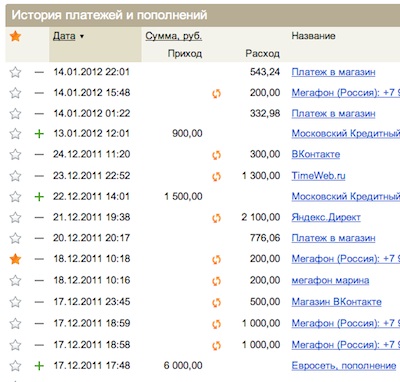

 yandex.ru.
yandex.ru.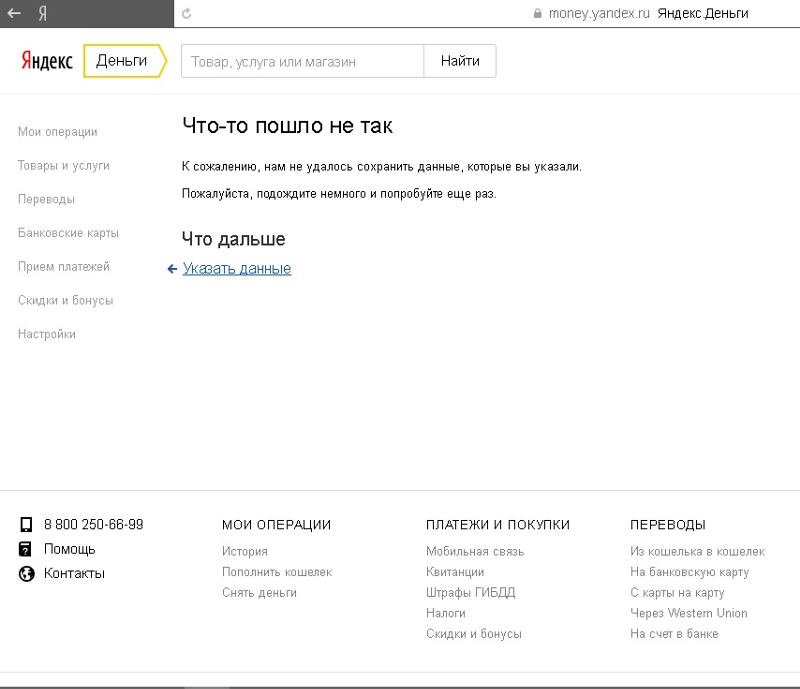
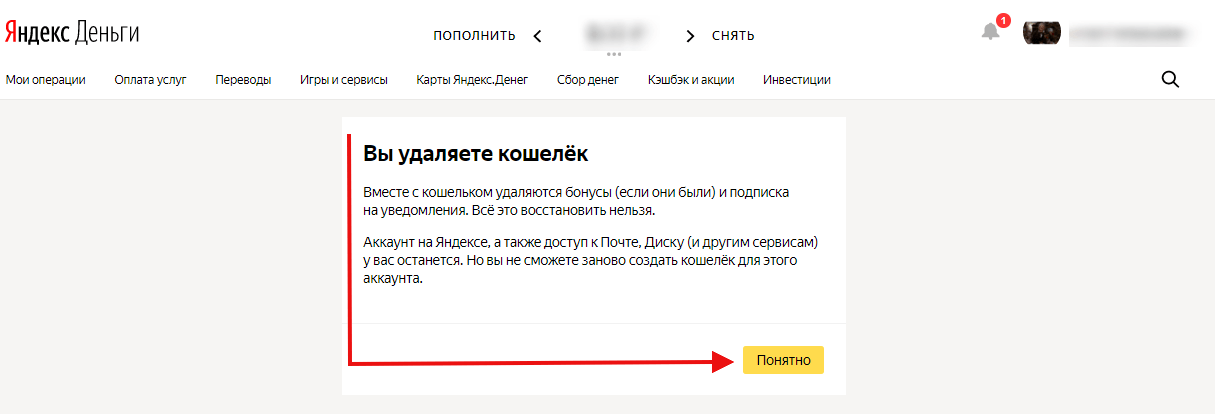 Деньги
Деньги
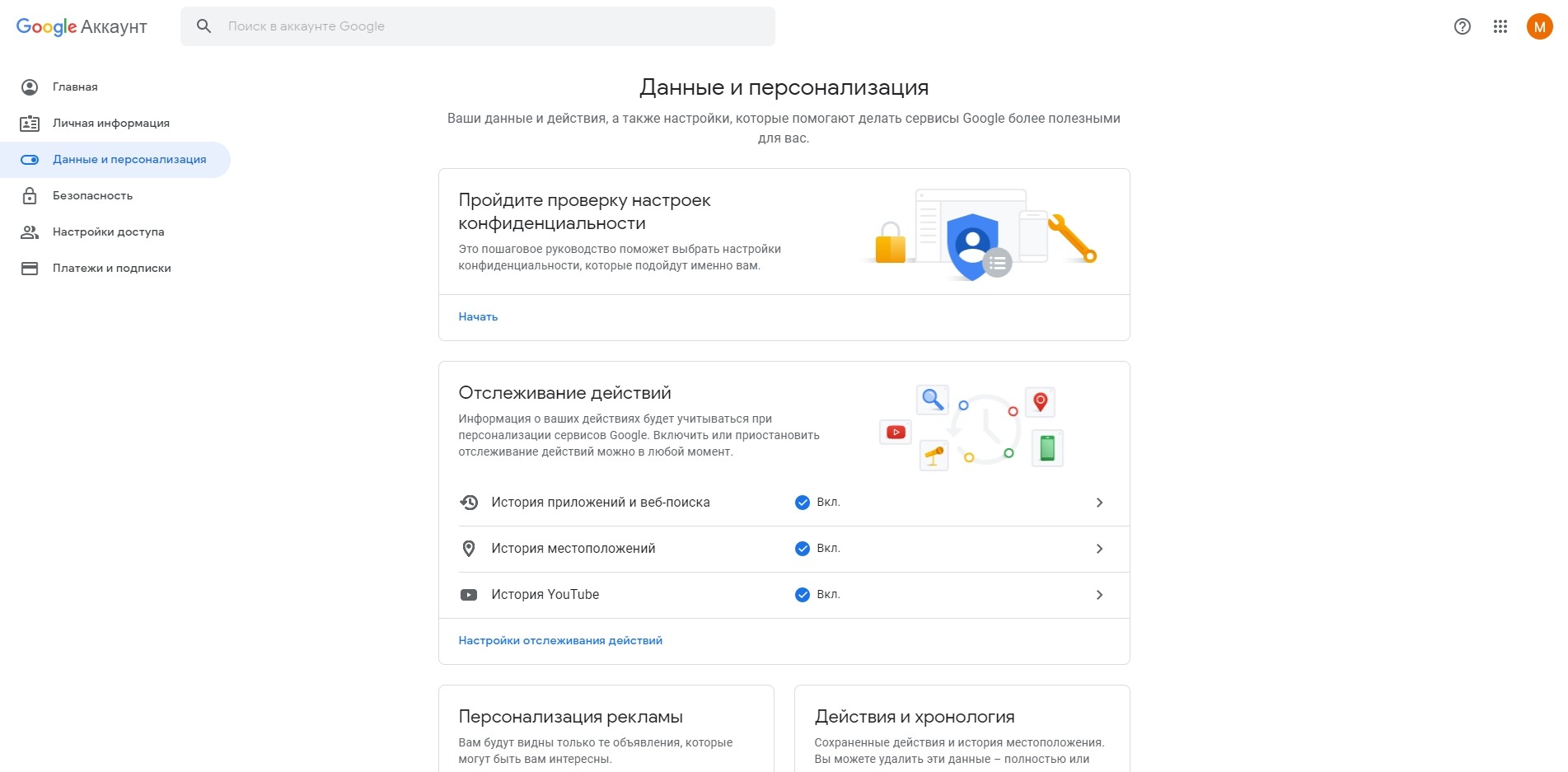

Добавить комментарий